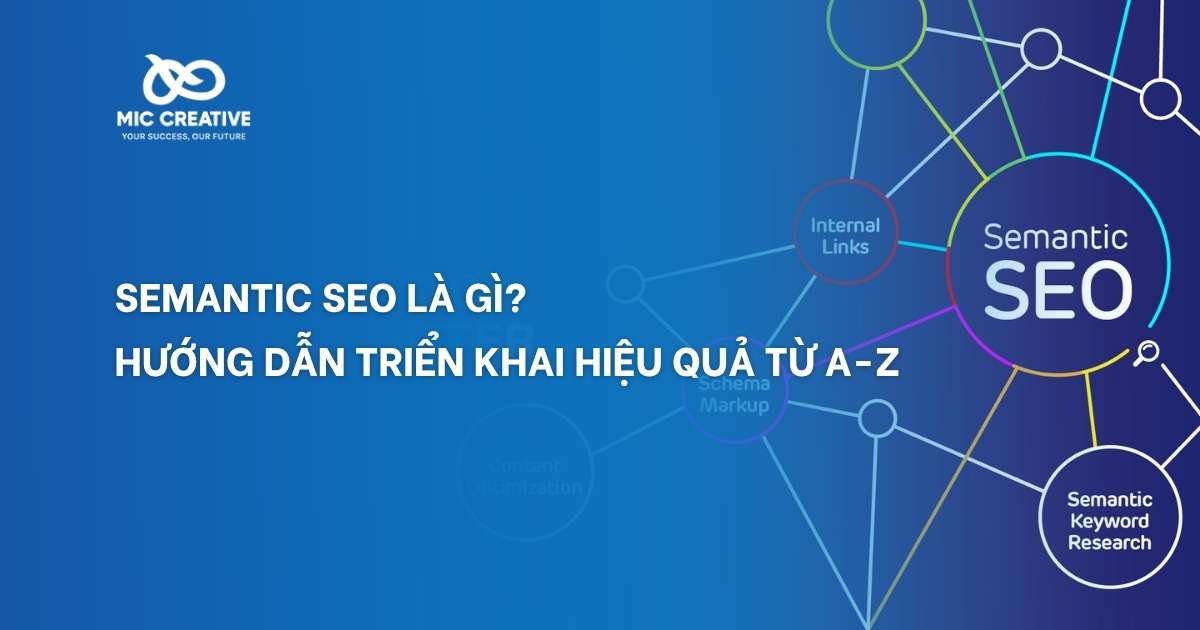1. Mục đích của việc trỏ tên miền về hosting là gì?
Mục đích chính của việc trỏ tên miền về hosting là kết nối địa chỉ website (tên miền) với nơi lưu trữ dữ liệu (hosting), cho phép người dùng trên Internet có thể truy cập được vào trang web của bạn. Nếu không có bước này, tên miền sẽ không biết chỉ về đâu và hosting sẽ không được ai tìm thấy.
Ngoài ra, việc kết nối này cũng là điều kiện bắt buộc để bạn có thể sử dụng các dịch vụ đi kèm như tạo email theo tên miền riêng hoặc cài đặt các ứng dụng web như WordPress. Đây là một bước không thể thiếu trong quy trình thiết kế website.
2. 3 cách trỏ tên miền về Hosting chính xác
Có 3 cách trỏ tên miền về hosting: dùng Nameserver của hosting (dễ nhất và phổ biến nhất), dùng địa chỉ IP của hosting (qua bản ghi A, dành cho người dùng nâng cao) và dùng Nameserver của dịch vụ trung gian như Cloudflare (giúp tăng tốc và bảo mật).
2.1. Trỏ tên miền bằng Nameserver của Hosting
Đây là phương pháp đơn giản và được khuyến nghị cho hầu hết người dùng mới. Với trỏ domain về host này, bạn sẽ giao toàn quyền quản lý hệ thống tên miền (DNS) cho nhà cung cấp hosting.
- Ưu điểm: Dễ thực hiện, quản lý đơn giản
- Nhược điểm: Phụ thuộc vào nhà cung cấp hosting, thời gian chờ đợi hoàn thành lâu.
Bước 1: Lấy thông tin Nameserver từ nhà cung cấp hosting.
Để lấy thông tin Nameserver từ nhà cung cấp hosting, bạn có thể kiểm tra trong email kích hoạt dịch vụ, truy cập vào tài khoản hosting hoặc liên hệ trực tiếp bộ phận hỗ trợ của nhà cung cấp.
Thông tin này thường có dạng một cặp, ví dụ:
tenhosting.comtenhosting.com
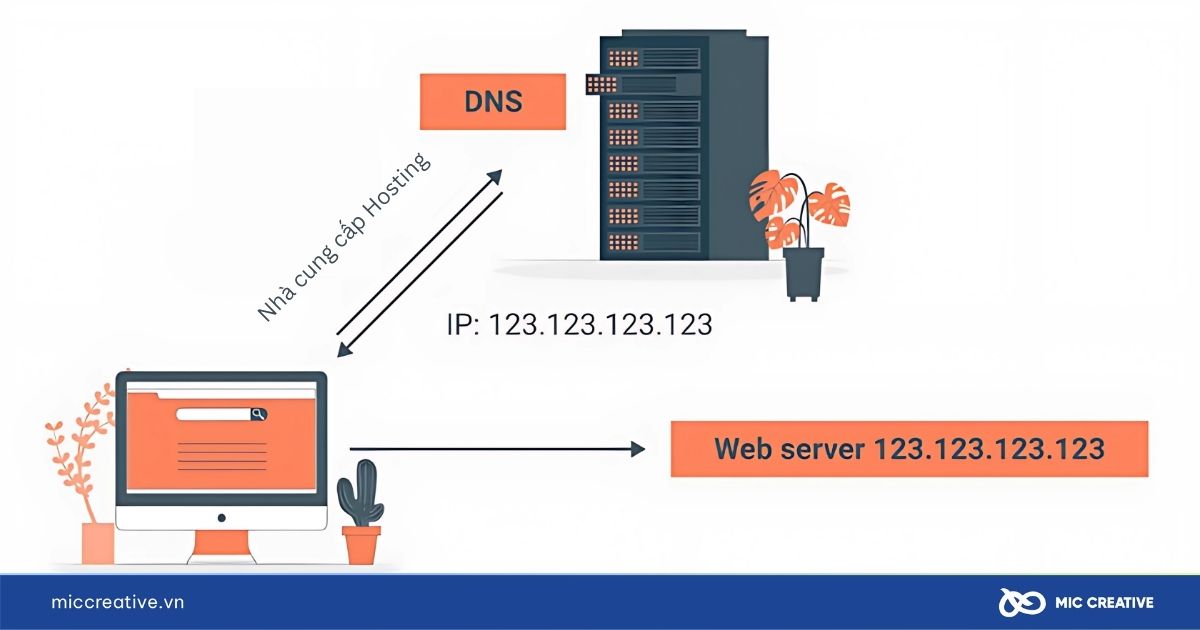
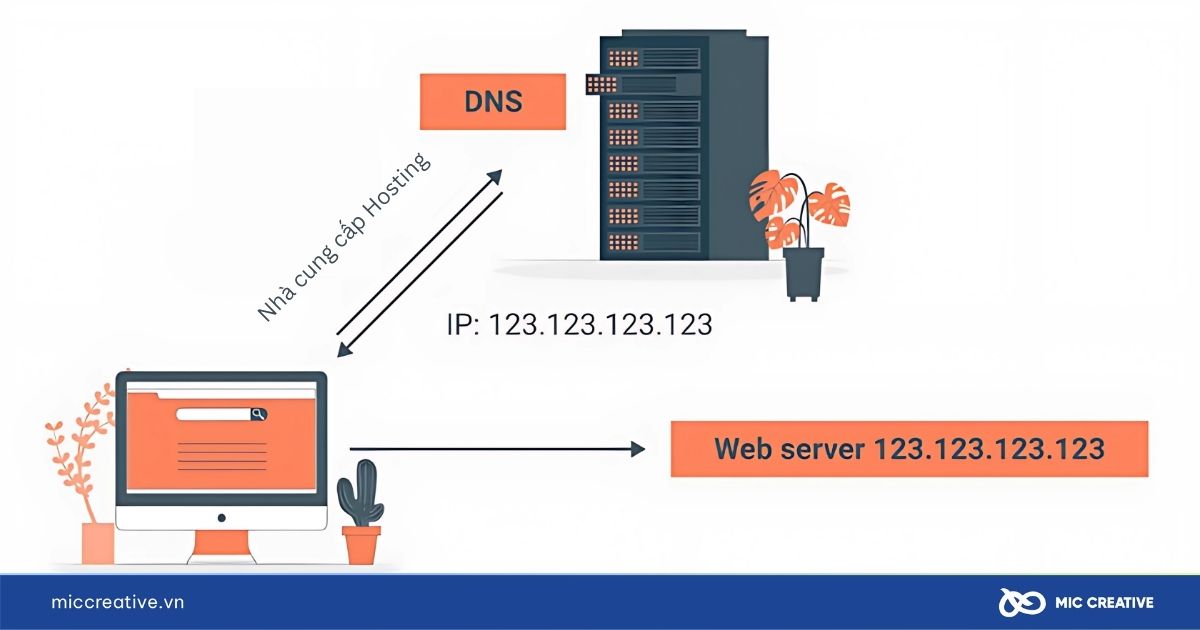
Bước 2: Đăng nhập vào trang quản lý Tên miền
- Truy cập vào website của nhà cung cấp mà bạn đã mua tên miền (ví dụ: GoDaddy, Namecheap, Mắt Bão…) và đăng nhập vào tài khoản của bạn.
Bước 3: Tìm mục quản lý và cập nhật Nameserver
- Trong trang quản trị, tìm đến tên miền bạn muốn trỏ và chọn mục “Quản lý DNS” (Manage DNS) hoặc “Thay đổi Nameserver” (Change Nameservers).
Bước 4: Cập nhật Nameserver mới và Lưu thay đổi
- Chọn tùy chọn để sử dụng Nameserver tùy chỉnh.
- Xóa các Nameserver cũ đi và điền chính xác cặp Nameserver bạn đã lấy ở Bước 1 vào các ô tương ứng (Nameserver 1, Nameserver 2). Sau đó, nhấn “Lưu” (Save) để hoàn tất.
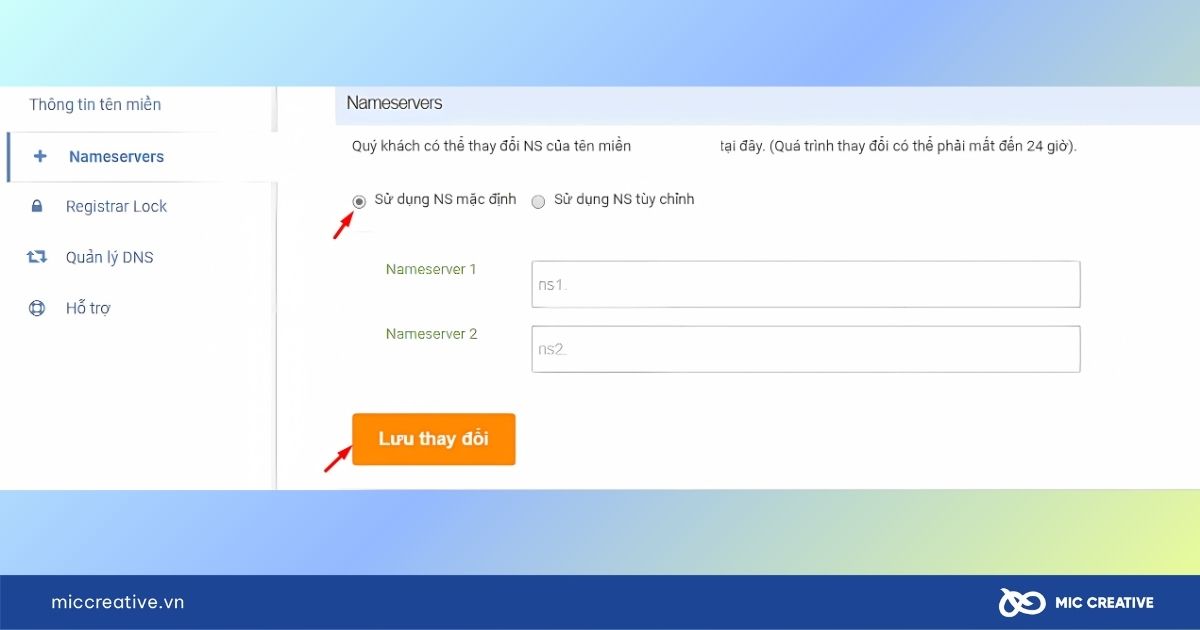
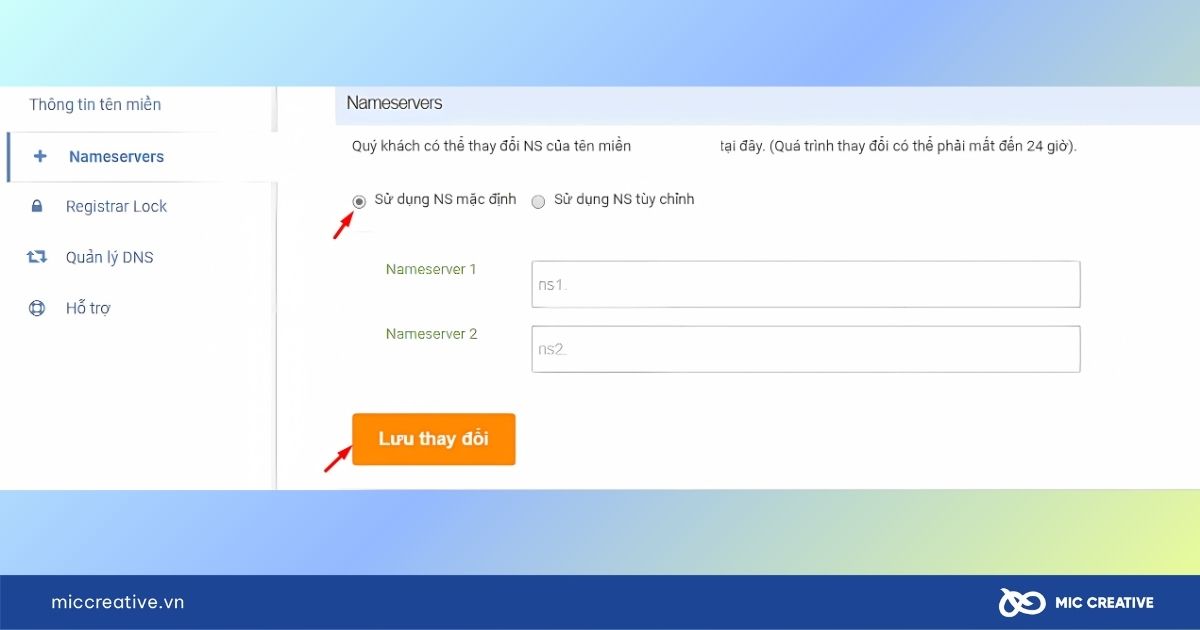
2.2. Trỏ tên miền bằng địa chỉ IP (Bản ghi A)
Phương pháp này yêu cầu bạn giữ nguyên Nameserver của nhà cung cấp tên miền và chỉ thay đổi “Bản ghi A” để nó trỏ về địa chỉ IP của hosting. Cách này phù hợp cho những ai cần quản lý các bản ghi DNS phức tạp (ví dụ: dùng dịch vụ email của Google Workspace riêng biệt với hosting)
- Ưu điểm: Toàn quyền quản lý tất cả các bản ghi DNS.
- Nhược điểm: Phức tạp hơn, thao tác thủ công.
Bước 1: Lấy địa chỉ IP của hosting
- Đăng nhập vào bảng điều khiển (cPanel) của hosting > địa chỉ IP hiển thị ở cột General Information) bên phải màn hình.
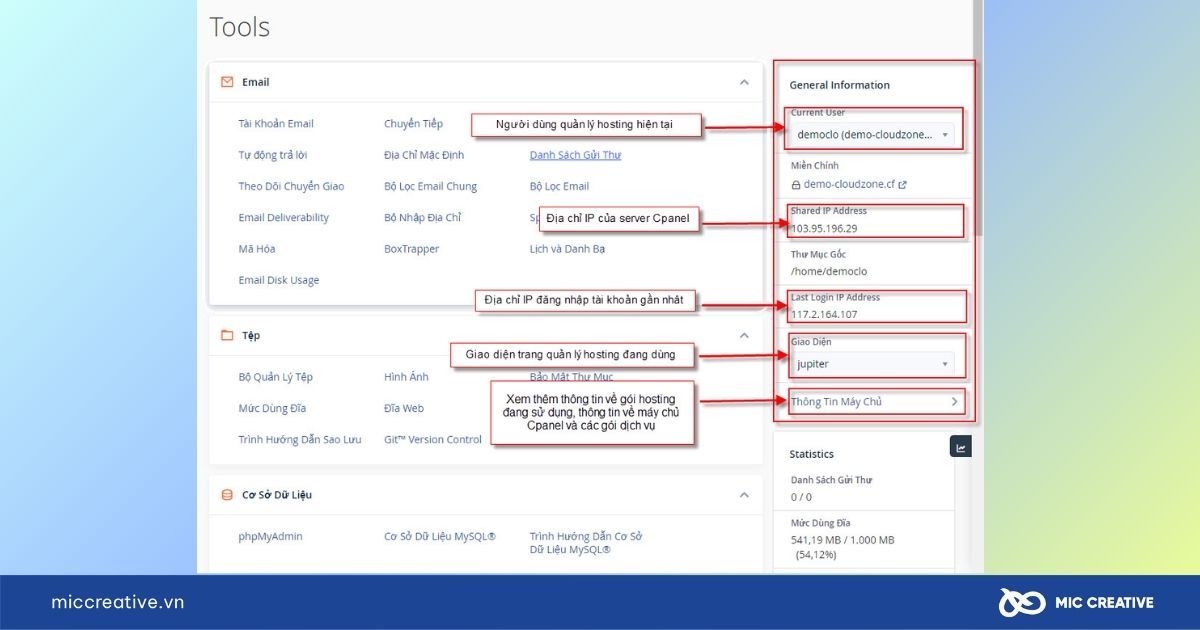
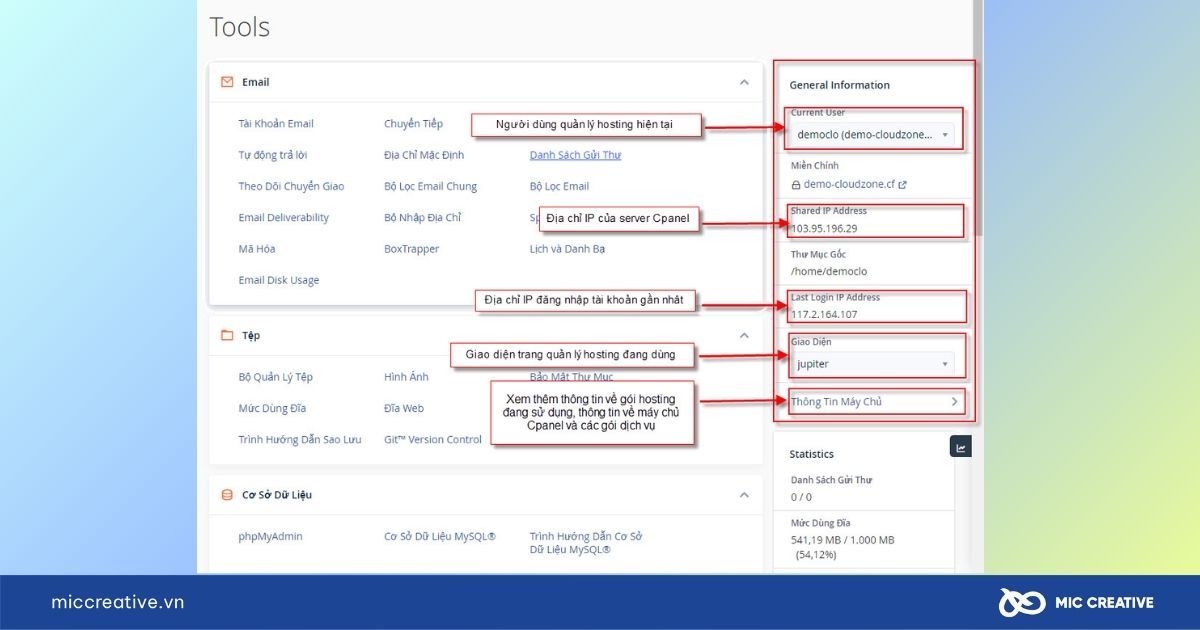
Bước 2: Đăng nhập và truy cập quản lý DNS của tên miền
- Tương tự như Cách 1, đăng nhập vào trang quản trị của nhà cung cấp tên miền và tìm đến mục “Quản lý DNS” (Manage DNS) hoặc “DNS Records”.
Bước 3: Thêm hoặc chỉnh sửa 2 Bản ghi A
- Bạn cần đảm bảo có 2 bản ghi A trỏ về IP của hosting như sau:
| Bản ghi 1 | Bản ghi 2 |
| Loại (Type): A
Tên (Name/Host): @ Giá trị (Value/Points to): Điền địa chỉ IP của hosting |
Loại (Type): A
Tên (Name/Host): www Giá trị (Value/Points to): Điền địa chỉ IP của hosting |
Bước 4: Lưu thay đổi cấu hình DNS.
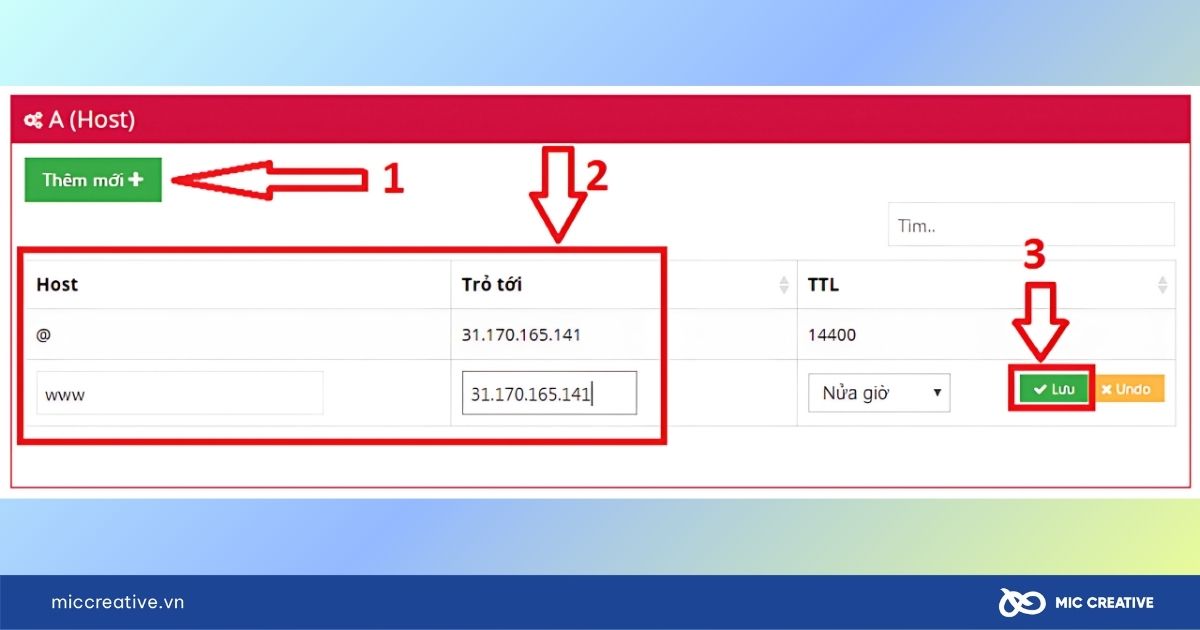
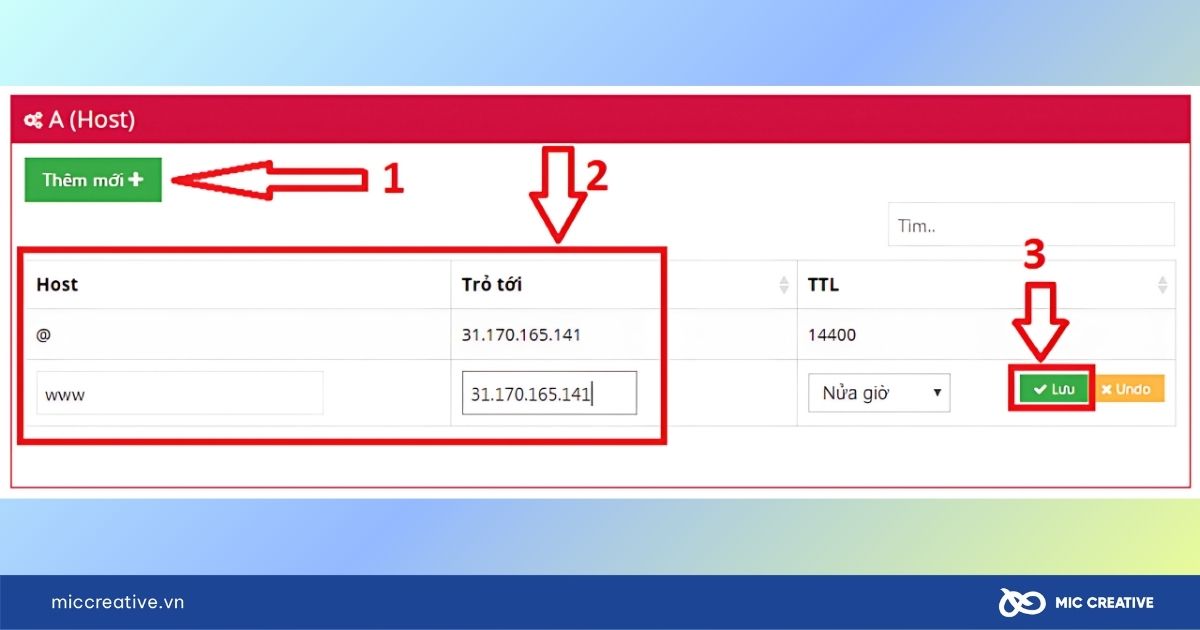
2.3. Trỏ tên miền qua Nameserver trung gian (Khuyến nghị)
Với cách này, bạn sẽ trỏ Nameserver của tên miền đến một dịch vụ trung gian như Cloudflare. Sau đó, từ Cloudflare, bạn mới trỏ về địa chỉ IP của hosting. Cách này sẽ phù hợp cho những ai muốn website hoạt động nhanh hơn và an toàn hơn.
- Ưu điểm: Tăng cường bảo mật, tăng tốc độ tải trang, chứng chỉ SSL miễn phí.
- Nhược điểm: Phụ thuộc dịch vụ trung gian, cài đặt ban đầu phức tạp hơn.
Bước 1: Đăng ký tài khoản và thêm tên miền vào Cloudflare
Bước 2: Lấy thông tin Nameserver của Cloudflare
- Sau khi thêm tên miền, Cloudflare sẽ cung cấp cho bạn một cặp Nameserver mới của riêng họ.
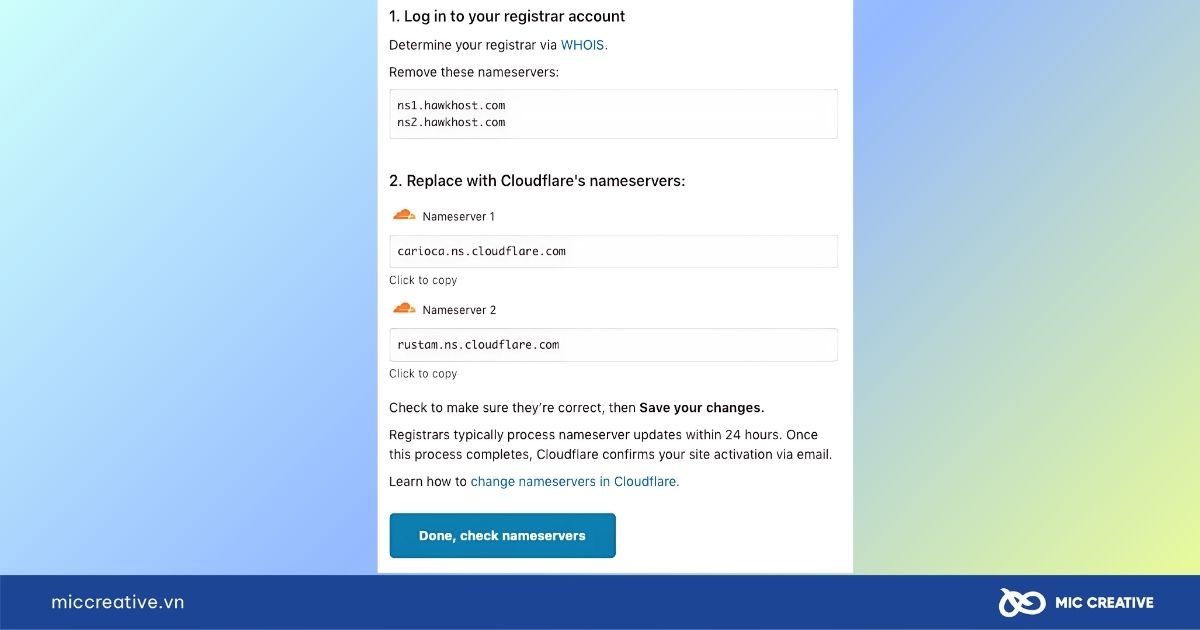
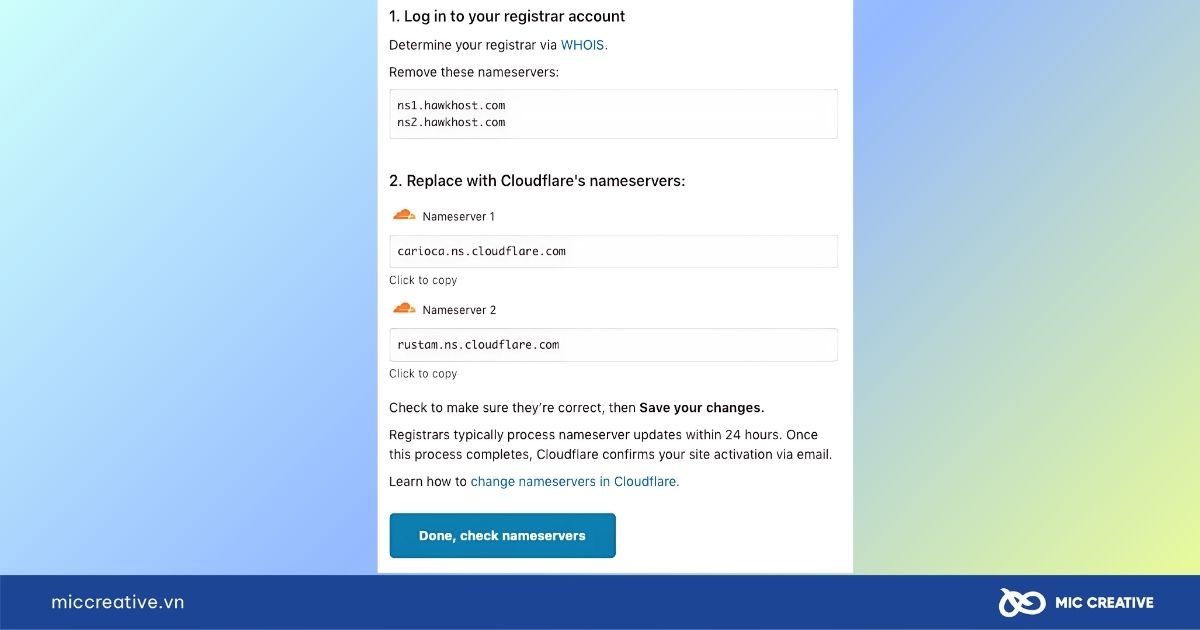
Bước 3: Thay đổi Nameserver tại nhà cung cấp tên miền
- Quay lại trang quản trị tên miền của bạn (như Bước 3 của Cách 1) và thay thế Nameserver hiện tại bằng cặp Nameserver mà Cloudflare đã cung cấp.
Bước 4: Cấu hình DNS trên Cloudflare để trỏ về hosting
- Sau khi Nameserver được cập nhật, quay lại bảng điều khiển của Cloudflare. Tại mục “DNS”, hãy tạo một Bản ghi A có:
- Tên (Name): @ (đại diện cho tên miền chính)
- Giá trị (Value): Điền địa chỉ IP của hosting của bạn (lấy như ở Bước 1 của Cách 2).
- Làm tương tự cho bản ghi có tên là www.
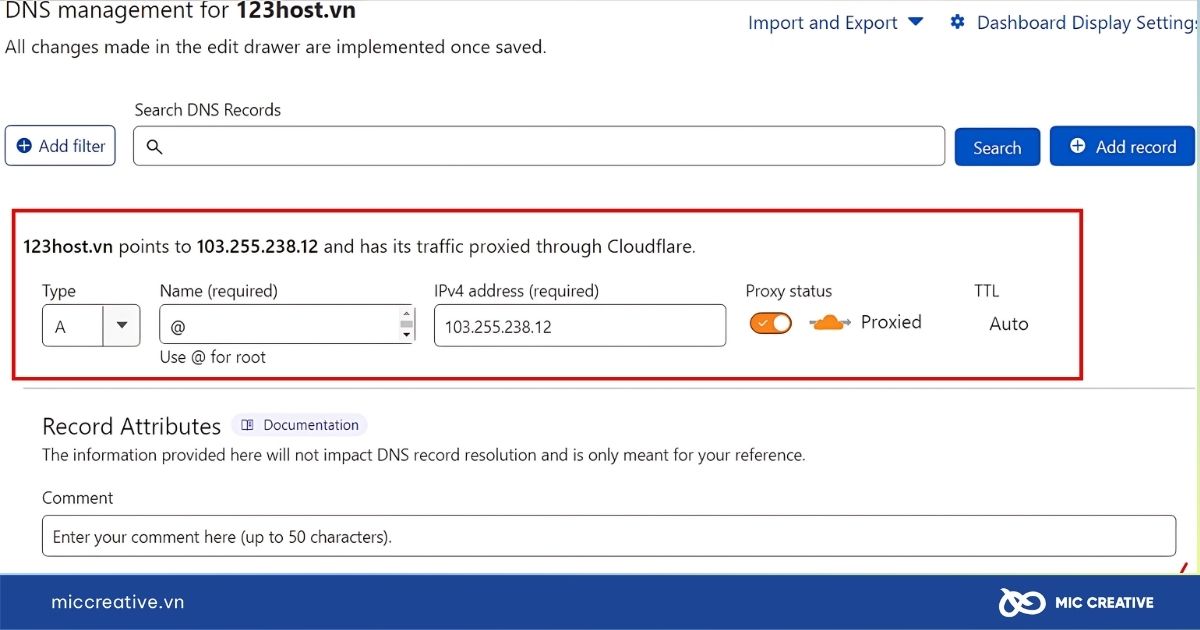
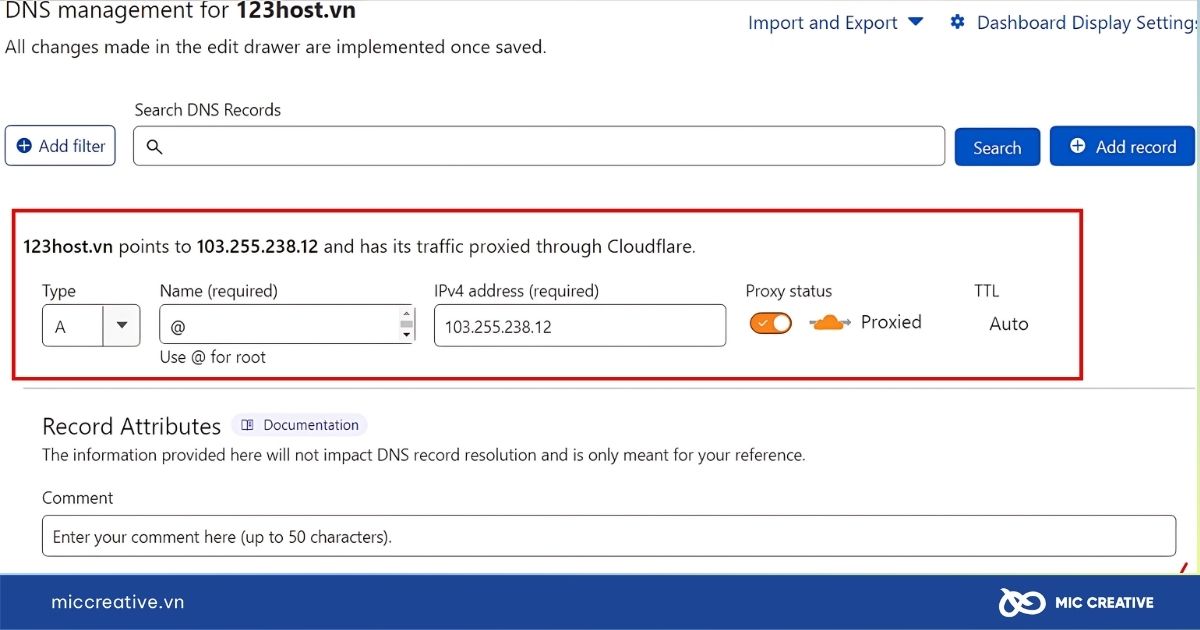
3. Cách kiểm tra trỏ tên miền về hosting thành công hay chưa?
Để kiểm tra tên miền đã trỏ về hosting thành công, bạn có thể dùng các công cụ kiểm tra DNS online như DNSChecker.org, sử dụng lệnh ping trên máy tính để xem địa chỉ IP, hoặc truy cập trực tiếp tên miền trên trình duyệt.
3.1. Kiểm tra bằng trình duyệt web
Đây là cách đơn giản và trực quan nhất. Bạn chỉ cần mở trình duyệt, gõ tên miền của mình và truy cập. Nếu website hiển thị nội dung mới từ hosting, điều đó cho thấy quá trình trỏ tên miền đã thành công tại khu vực của bạn. Tuy nhiên, cách này có thể chưa chính xác hoàn toàn do ảnh hưởng của bộ nhớ đệm (cache).
3.2. Kiểm tra bằng lệnh “ping” (trên máy tính)
Để kiểm tra địa chỉ IP mà tên miền đang trỏ đến một cách kỹ thuật hơn, bạn có thể dùng lệnh ping. Hãy mở Command Prompt (trên Windows) hoặc Terminal (trên MacOS), gõ ping tenmiencuaban.com rồi nhấn Enter. Dòng kết quả sẽ trả về một địa chỉ IP. Nếu địa chỉ IP này trùng khớp với IP của gói hosting bạn đã mua, có nghĩa là bạn đã trỏ Bản ghi A thành công.
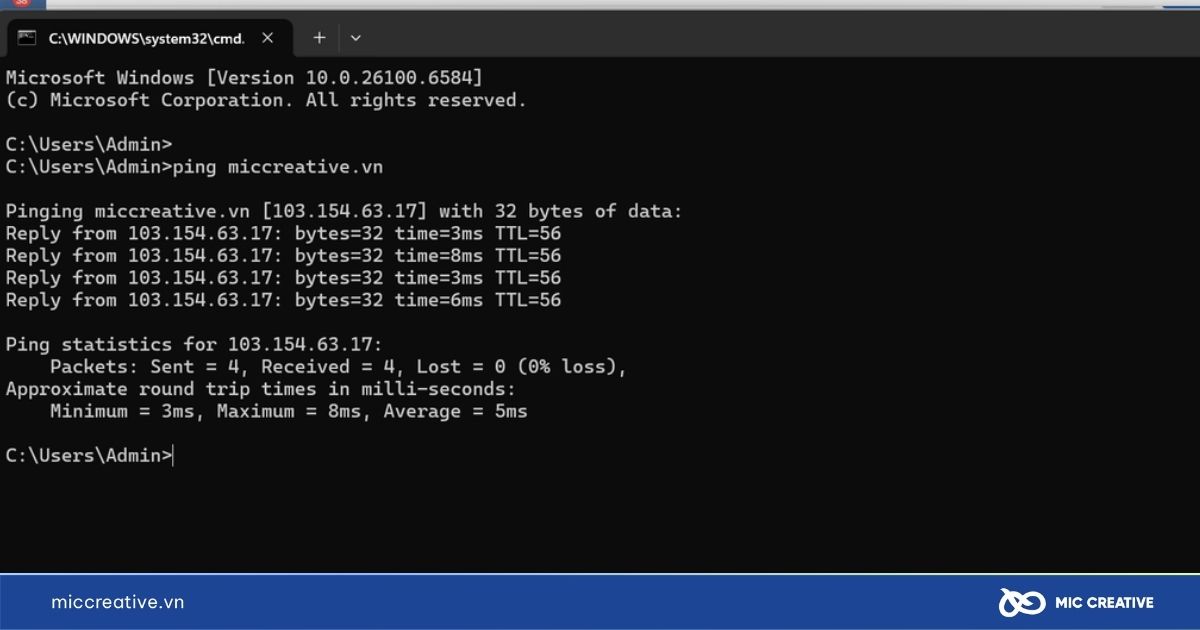
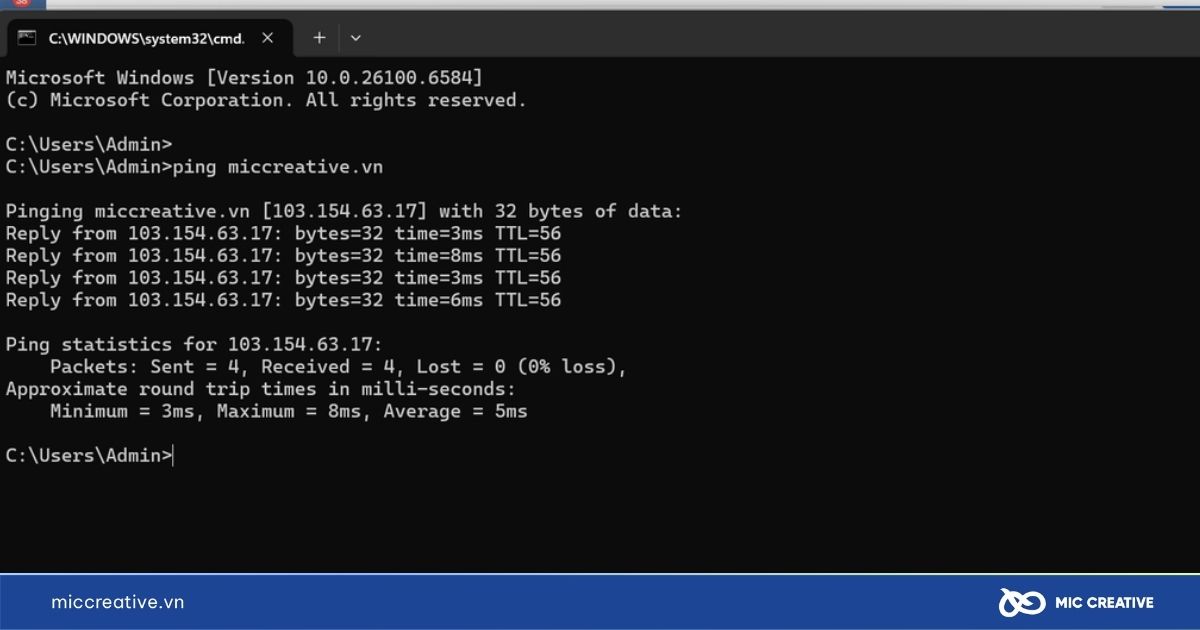
3.3. Sử dụng công cụ kiểm tra DNS online
Đây là phương pháp được khuyến nghị vì nó cho kết quả chính xác nhất trên toàn cầu, không bị ảnh hưởng bởi cache cục bộ. Bạn hãy truy cập một trang web uy tín như DNSChecker.org, nhập tên miền của bạn, chọn loại bản ghi cần kiểm tra (A hoặc NS) rồi nhấn “Search”.
Nếu kết quả từ nhiều quốc gia đều hiển thị đúng địa chỉ IP hoặc Nameserver mới của hosting, bạn có thể chắc chắn 100% rằng việc trỏ tên miền đã thành công.


4. Khắc phục lỗi thường gặp khi trỏ domain về hosting
Quá trình trỏ tên miền khá đơn giản nhưng đôi khi vẫn phát sinh một số lỗi phổ biến. Dưới đây là các lỗi thường gặp nhất và cách để bạn tự kiểm tra, khắc phục.
- Lỗi nhập sai địa chỉ IP của Hosting
Để khắc phục, bạn cần đăng nhập lại vào trang quản trị hosting, kiểm tra và sao chép chính xác địa chỉ IP, sau đó dán lại vào giá trị của Bản ghi A tại trang quản lý tên miền.
- Lỗi nhầm lẫn giữa 2 phương pháp trỏ tên miền
Lỗi này xảy ra khi người dùng mới thực hiện cả hai phương pháp cùng lúc: vừa thay đổi Nameserver, vừa chỉnh sửa Bản ghi A, gây ra xung đột DNS. Để khắc phục, hãy chỉ chọn một trong hai cách. Nếu đã đổi Nameserver về hosting, hãy để các bản ghi A tại nhà cung cấp tên miền ở trạng thái mặc định và ngược lại.
- Lỗi sử dụng sai loại bản ghi DNS
Khi trỏ tên miền về một địa chỉ IP, bạn bắt buộc phải sử dụng “Bản ghi A”. Một số người dùng nhầm lẫn và tạo “Bản ghi CNAME” cho tên miền chính (@), điều này sẽ gây ra lỗi.
- Lỗi nhập sai tên miền tại Hosting
Lỗi này xảy ra khi bạn gõ sai tên miền lúc thêm nó vào hosting (Addon Domain). Dù đã trỏ DNS đúng, hosting vẫn sẽ không nhận diện được. Cách khắc phục rất đơn giản: đăng nhập vào quản trị hosting, xóa tên miền bị sai đi và cẩn thận thêm lại cho chính xác.
5. Kết luận
Qua bài viết này, chúng tôi đã hướng dẫn bạn chi tiết cách trỏ tên miền về hosting thông qua 3 phương pháp phổ biến và hiệu quả nhất. Dù bạn là người mới bắt đầu cần sự đơn giản, người dùng nâng cao muốn tùy chỉnh linh hoạt ), hay người muốn tối ưu tốc độ và bảo mật, hy vọng bạn đều đã tìm thấy giải pháp phù hợp.
Nếu doanh nghiệp đang có nhu cầu liên quan đến dịch vụ thiết kế Website cùng các dịch vụ khác, hãy liên hệ ngay với MIC Creative để được tư vấn giải pháp tối ưu nhất. MIC Creative tự tin là đối tác Marketing nắm bắt thị trường, thấu hiểu khách hàng, thành thạo công cụ và luôn sáng tạo.